Logic Pro Xのメインウィンドウは、あなたの音楽制作の中心的な拠点です。ここでは、音楽を制作・編集するために必要なすべての要素が統合されています。オーディオトラックやMIDIトラックの編集にかかわらず、プロジェクトの操作はこのウィンドウで行います。一歩ずつ、この強力なツールを効果的に活用するための重要な要素と機能を探求していきましょう。
主なポイント
- メインウィンドウは、プロジェクト内のすべてのトラックを表示します。
- コントロールバーを好みに応じてカスタマイズできます。
- ツールボックスには、オーディオとMIDIトラックを編集するための基本的なツールが含まれています。
- スナップ機能とズーム機能は、プロジェクトの編集を改善します。
メインウィンドウの基本要素
Logic Pro Xのメインウィンドウは、プロジェクトのすべてのオーディオトラックとMIDIトラックをわかりやすく表示します。ここから音楽の録音と編集が始まります。この例では、オーディオトラックが作成されていますが、まだ何も録音されていないため、タイムラインに領域は表示されていません。
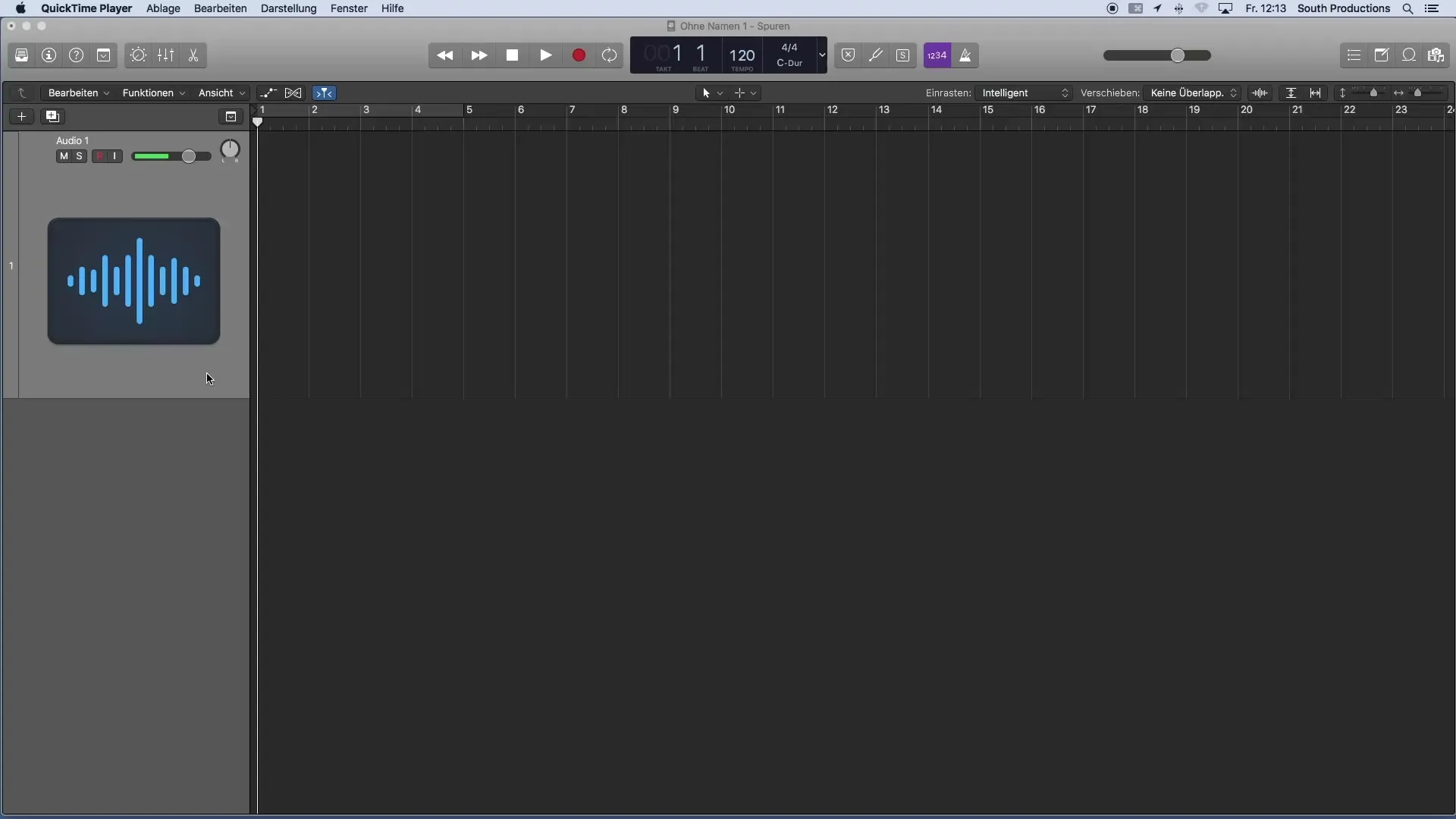
メインウィンドウは、コントロールセンターとして機能します。タイムラインの上には、Logic Pro Xの基本的な機能のいくつかを示すコントロールバーがあります。このコントロールバーは、必要な機能に最適にアクセスできるように、好みに応じて設定できます。
コントロールバーのカスタマイズ
Logic Pro Xの標準バージョンでは、コントロールバーはよく使用される機能を前もって設定しています。しかし、不要な要素を取り除いたり新しい要素を追加したりすることで、バーをカスタマイズすることができます。これにより、最もよく使用するボタンにワンクリックでアクセスできるため、作業がより効率的になります。
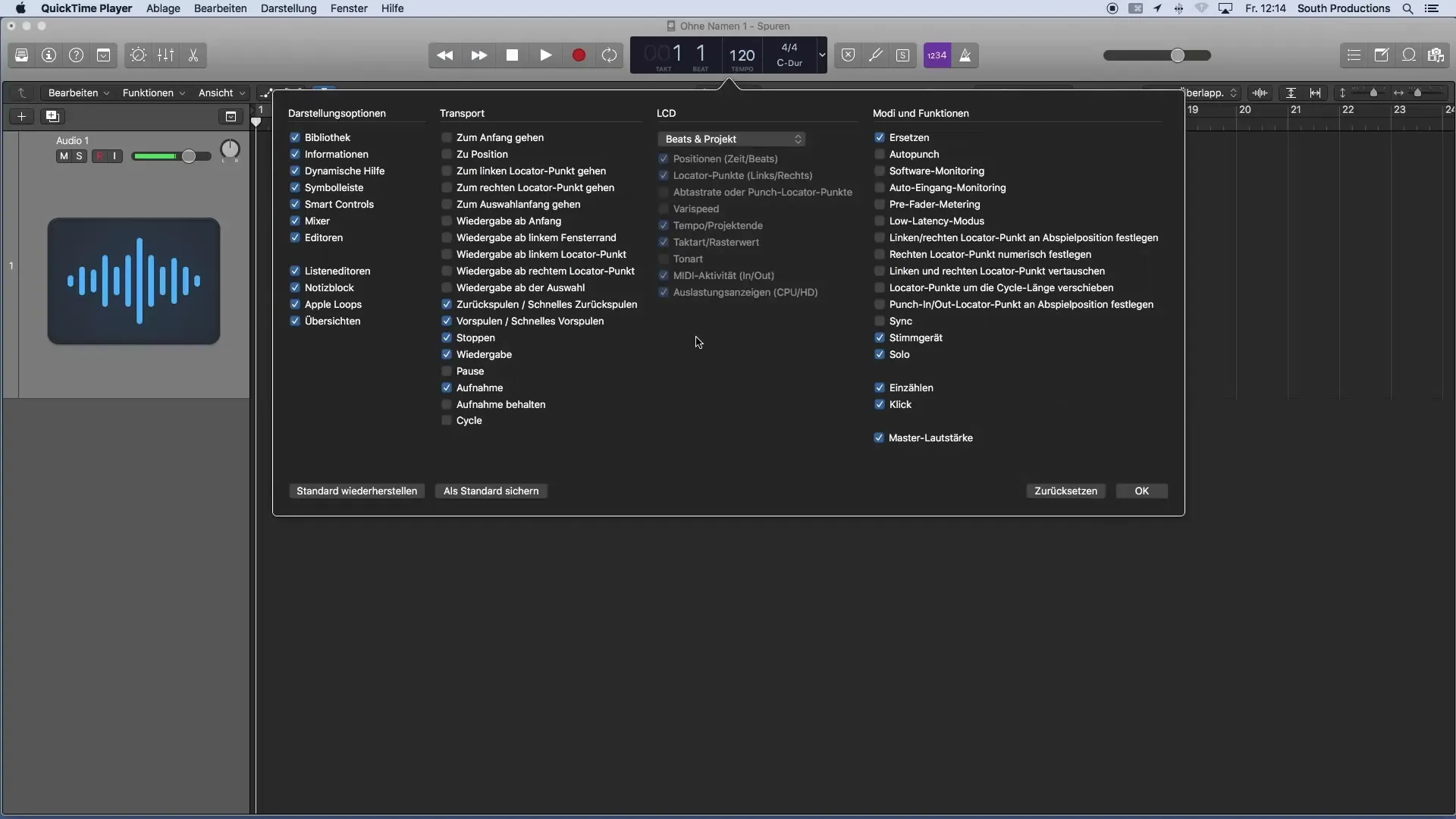
ツールボックス
メインウィンドウの中央には、ツールボックスがあります。ここでは、すべての素材を編集できます。オーディオおよびMIDI要素の作業のために特別に設計されたさまざまなツールが表示されています。例えば、オーディオトラックをトリミングまたは移動したい場合、ここで適切なツールを見つけることができます。
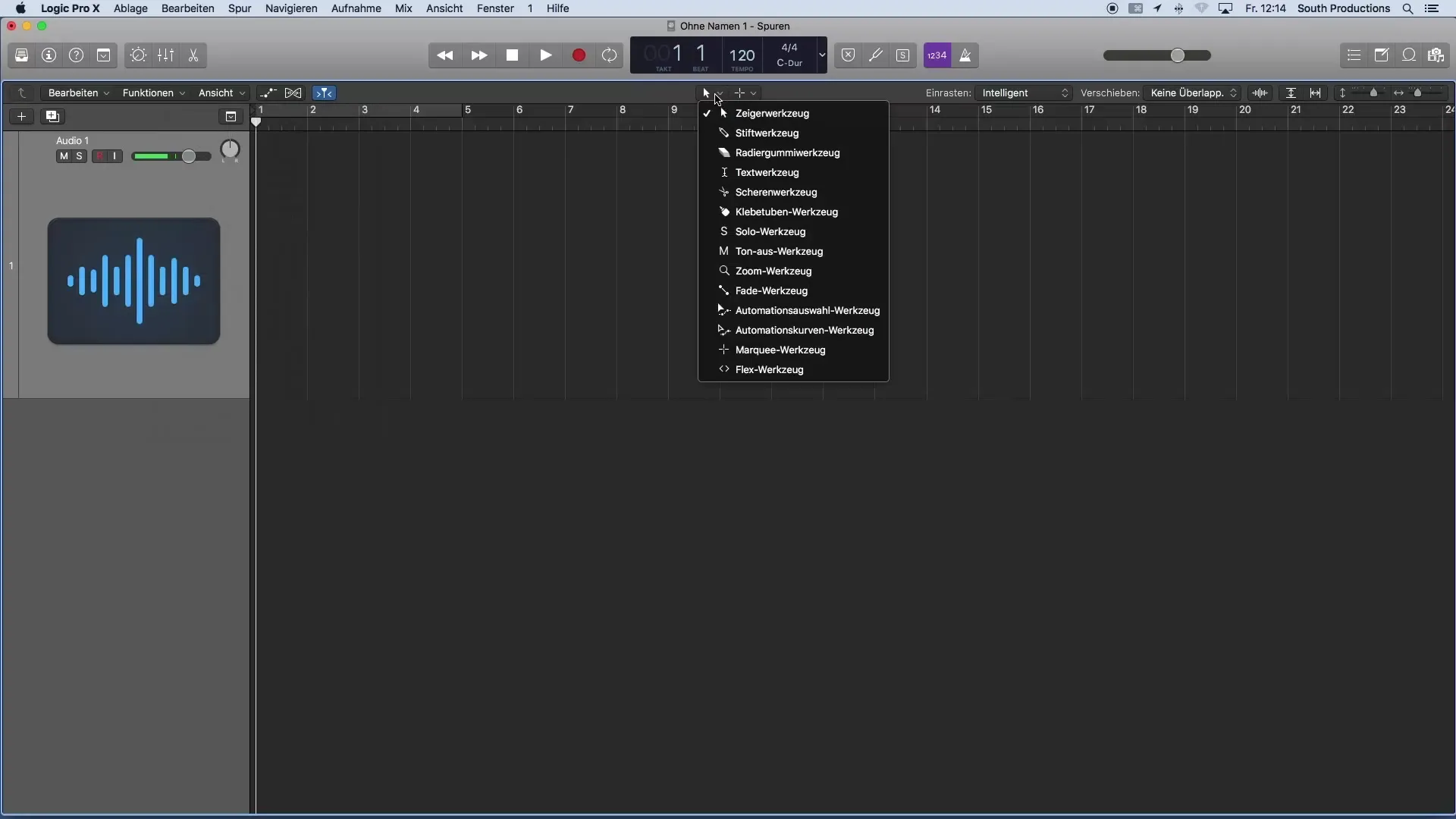
主要なツールに加えて、セカンダリーツールも使用できます。これらは、キーボードのコマンドキーを押したままにすることで利用可能になります。これにより、編集をさらに簡単にするための追加機能に迅速にアクセスできます。
スナップと移動機能
メインウィンドウで見つけられるもう一つの重要な機能は、領域のスナップおよび移動機能です。これらの機能を使用すると、ファイルを正確に配置したり編集したりできます。この機能は、複雑なアレンジを作成し、すべてがうまく連携していることを確保するのに不可欠です。
ズーム機能
メインウィンドウの右側には、ズーム機能があります。これを使用して、プロジェクトを垂直または水平にズームインおよびズームアウトできます。これは、特定のセクションで作業する際や、プロジェクト全体を把握する必要があるときに特に便利です。ズーム機能を使用することで、効率的にナビゲートし、詳細に編集できます。
まとめ – Logic Pro Xでの音楽制作の入門: メインウィンドウを理解する
Logic Pro Xのメインウィンドウは、音楽制作にとって重要です。その多様な機能やカスタマイズの可能性により、あなたのクリエイティブなプロセスの中心的なツールとなります。コントロールバーからツールボックス、ズーム機能やスナップ機能に至るまで、音楽プロジェクトを最適に形作るために必要なすべての重要な要素が揃っています。
よくある質問
Logic Pro Xのメインウィンドウとは何ですか?メインウィンドウは、プロジェクトのすべてのオーディオおよびMIDIトラックを表示し、音楽の録音や編集を可能にします。
コントロールバーをどのようにカスタマイズできますか?コントロールバーは、不要な要素を取り除いたり新しい要素を追加したりして、個人の好みに合わせてカスタマイズできます。
ツールボックスはどこにありますか?ツールボックスはメインウィンドウの中央にあり、音声素材を編集するための基本的なツールがすべて含まれています。
スナップ機能と移動機能はどのように機能しますか?これらの機能は、領域を正確に配置および編集することで、調和の取れたアレンジを提供します。
メインウィンドウのズーム機能は何をしますか?ズーム機能を使用すると、プロジェクト内を垂直または水平にズームインおよびズームアウトして、詳細をより良く確認したり全体を把握したりできます。


